Saisir des données dans le Authentic View
Les données sont saisies dans le document XML, directement dans la fenêtre principale du Authentic View. De plus, des données (la valeur de l'attribut) peuvent être saisies dans l'assistant à la saisie Attributs pour les attributs. Les données sont saisies (i) directement en tant que texte, ou (ii) en sélectionnant une option dans un appareil de saisie des données qui est ensuite mappé à une entrée de texte prédéfinie.
Ajouter le contenu de texte
Vous pouvez entrer le contenu d'élément et les valeurs d'attribut directement en tant que texte dans la fenêtre principale du Authentic View. Pour insérer du contenu, placer le curseur à l'emplacement où vous souhaitez insérer le texte, puis le saisir. Vous pouvez aussi copier du texte depuis le presse-papiers dans le document. Le contenu peut aussi être édité à l'aide des mécanismes d'édition standard, comme les touches Verr. et Supprimer. Par exemple, vous pouvez marquer le texte à éditer et saisir un texte de remplacement avec la touche Verr. activée.
Par exemple, pour changer le nom de l'entreprise, dans le champ Name de Office, placer le curseur après Nanonull, et saisir USA pour changer le nom de Nanonull, Inc. en Nanonull USA, Inc.
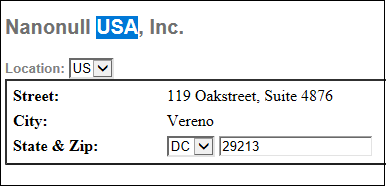
Si le texte est éditable, vous pourrez placer votre curseur dessus et le marquer. Essayez de modifier l'un des noms de champ (pas les valeurs de champ), comme "Street", "City", ou "State/Zip," dans le bloc d'adresse. Vous ne pourrez pas placer le curseur dans ce texte car celui-là ne fait pas partie du contenu XML ; il est dérivé de la StyleVision Power Stylesheet.
Insérer des caractères spéciaux et des entités
Lorsque vous saisissez des données, le type suivant de contenu est géré de manière spéciale :
•Les caractères spéciaux qui sont utilisés pour des balises XML (esperluette (&), apostrophe ('), supérieur à (>), inférieur à (<) et guillemets ("")). Ces caractères sont disponibles en tant qu'entités intégrées et peuvent être saisies dans le document en double-cliquant l'entité respective dans l'assistant à la saisie Entités. Si ces caractères se produisent fréquemment (par exemple dans les listes de code de programme), ils peuvent être saisis dans les sections CDATA. Pour insérer une section CDATA, cliquer avec la touche de droite dans l'emplacement où vous souhaitez saisir la section CDATA, et sélectionner Insérer Section CDATA depuis le menu contextuel. Le processeur XML ignore tous les caractères de balise dans les sections CDATA. Cela signifie également que si vous souhaitez insérer un caractère spécial dans une section CDATA, vous devrez saisir ce caractère et non pas sa référence d'entité.
•Les caractères spéciaux qui ne peuvent pas être saisis par le biais du clavier doivent être saisis en les copiant depuis le mappage de caractères de votre système vers l'emplacement souhaité dans le document.
•Une chaîne de texte fréquemment utilisée peut être définie en tant qu'entité, qui apparaît dans l'Assistant à la saisie Entités. L'entité est insérée dans l'emplacement requis en plaçant le curseur dans chaque emplacement requis et en double-cliquant l'entité dans l'assistant à la saisie. Cela est utile pour l'entretien parce que la valeur de la chaîne de texte est maintenue dans un emplacement ; si la valeur doit être changée, il suffit de changer la définition de l'entité.
| Note : | lorsque la balise est dissimulée dans le Authentic View, un élément vide peut facilement être ignoré. Pour vous assurer de ne pas oublier un élément vide, activer les grandes ou les petites balises. |
Essayez d'utiliser chaque type de contenu de texte décrit ci-dessus.
Ajouter un contenu par le biais d'un appareil de saisie de données
Dans l'édition de contenu que vous avez appris ci-dessus, le contenu est ajouté en saisissant le texte directement en tant que contenu. Vous disposez également d'un autre moyen pour saisir un contenu d'élément (ou de valeurs d'attribut) dans Authentic View : par le bais d'appareils de saisie de données.
Ci-dessous, vous trouverez une liste des appareils de saisie de données dans le Authentic View, complétée d'une explication pour saisir les données dans le fichier XML pour chaque appareil.
Appareil de saisie de données | Données dans le fichier XML |
Champ de saisie (fenêtre Texte) | Texte saisi par l'utilisateur |
Champ de saisie multiligne | Texte saisi par l'utilisateur |
Liste de choix | Sélection de l'utilisateur mappé à la valeur |
Case à cocher | Sélection de l'utilisateur mappé à la valeur |
Bouton radio | Sélection de l'utilisateur mappé à la valeur |
Bouton | Sélection de l'utilisateur mappé à la valeur |
Dans la table statique contenant les champs d'adresse (affiché ci-dessous), il y a deux appareils de saisie de données : un champ d'entrée pour le champ Zip et une liste de choix pour le champ State. Les valeurs que vous saisissez dans les champs de texte sont saisies directement en tant que le contenu XML des éléments respectifs. Pour tous les autres appareils de saisie des données, votre sélection est mappée à une valeur.
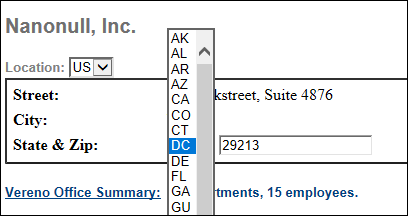
Voici le texte XML correspondant au Authentic View affiché ci-dessus :
<Address>
<ipo:street>119 Oakstreet, Suite 4876</ipo:street>
<ipo:city>Vereno</ipo:city>
<ipo:state>DC</ipo:state>
<ipo:zip>29213</ipo:zip>
</Address>
Veuillez noter que la sélection de liste de choix DC est mappée à une valeur de DC. La valeur du champ Zip est saisie directement en tant que le contenu de l'élément ipo:zip.